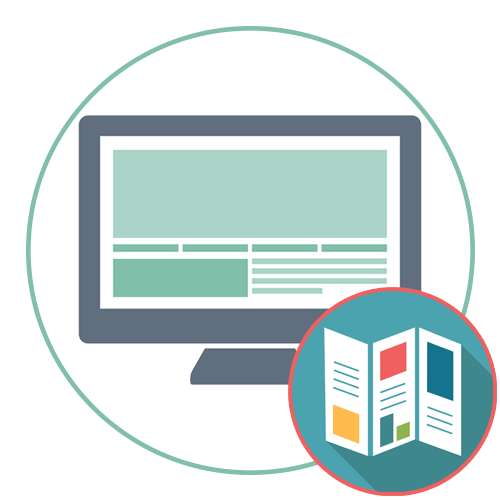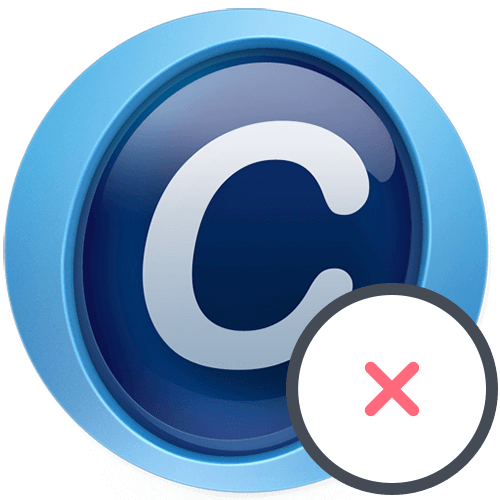Зміст
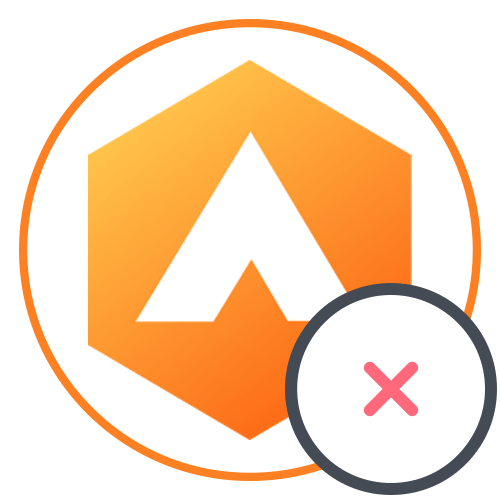
Спосіб 1: вбудовані можливості Windows
Видалити будь-яку Програму, включаючи і Adaware Antivirus, можна засобами операційної системи. У Windows 10 для цього є кілька варіантів, в той час як власникам старіших версій цієї ОС підійде лише один &8212; універсальний. У плані ефективності всі ці методи однакові, так як в їх основі лежить один і той же деинсталлятор.
Варіант 1: Інструменти Windows 10
Список усіх Програм у Windows 10 можна знайти через &171; Параметри & 187; , де і знаходиться інструмент, що дозволяє перейти до видалення будь-якого софта. Рекомендуємо використовувати його, щоб швидко позбутися від Adaware Antivirus, витративши мінімальну кількість часу.
- Відкрийте меню &171; Пуск & 187; і запустіть додаток &171; Параметри & 187; .
- Перейдіть до меню & 171; Додатки&187; .
- Знайдіть рядок &171;Adaware Antivirus&187; і клікніть по ній для виділення.
- Відобразяться дві кнопки, серед яких Виберіть &171; видалити & 187; . Якщо після натискання на цю кнопку нічого не сталося, використовуйте &171; змінити & 187;
- Зачекайте кілька хвилин до появи на екрані інформації про те, що видалення програми пройшло успішно, але буде завершено тільки після перезавантаження комп'ютера. Клікніть на &171; Перезавантажити зараз&187; , щоб негайно виконати цю операцію.
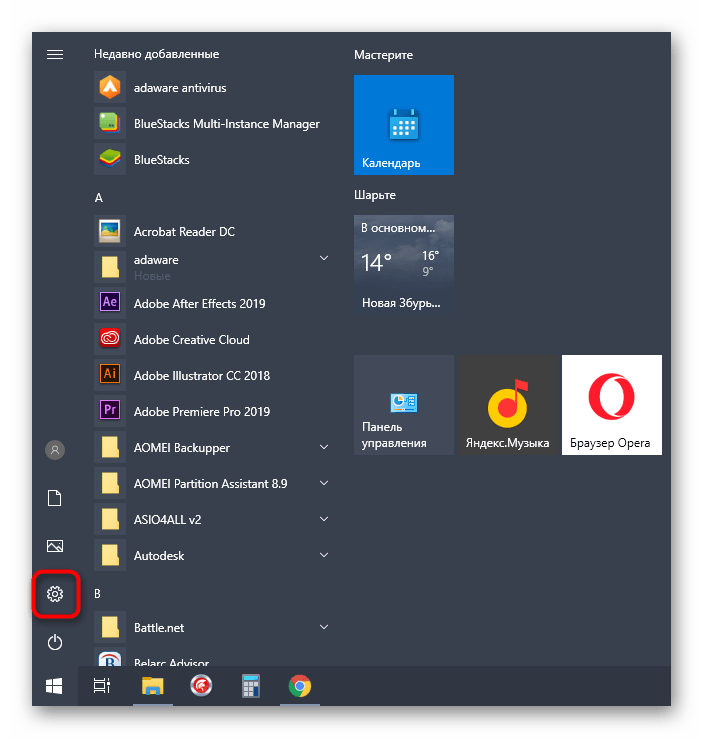
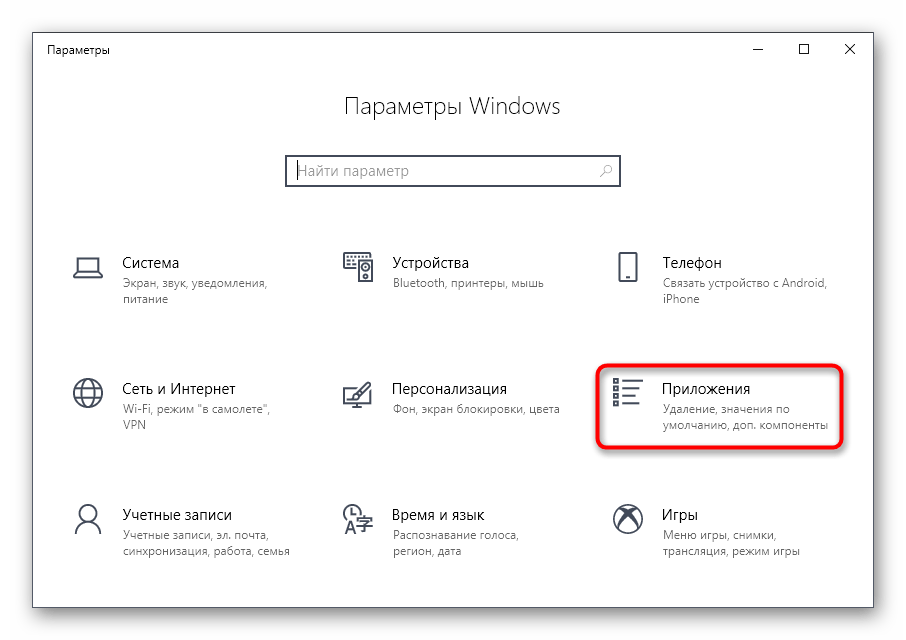
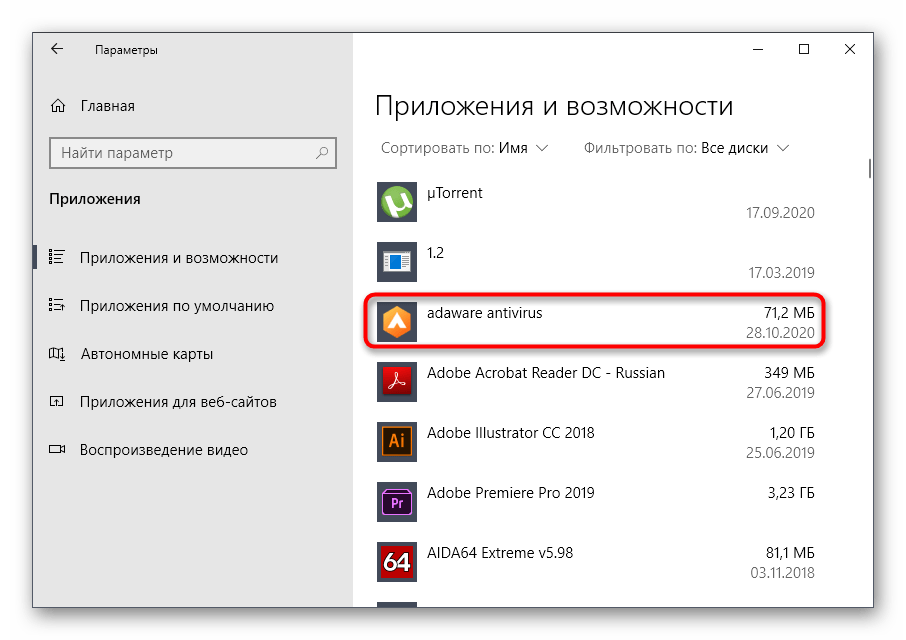
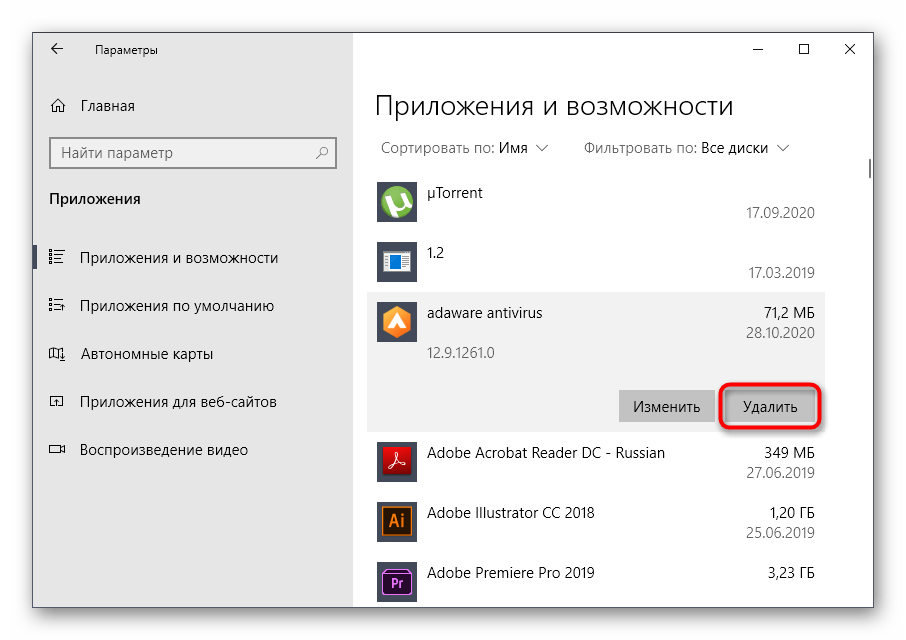
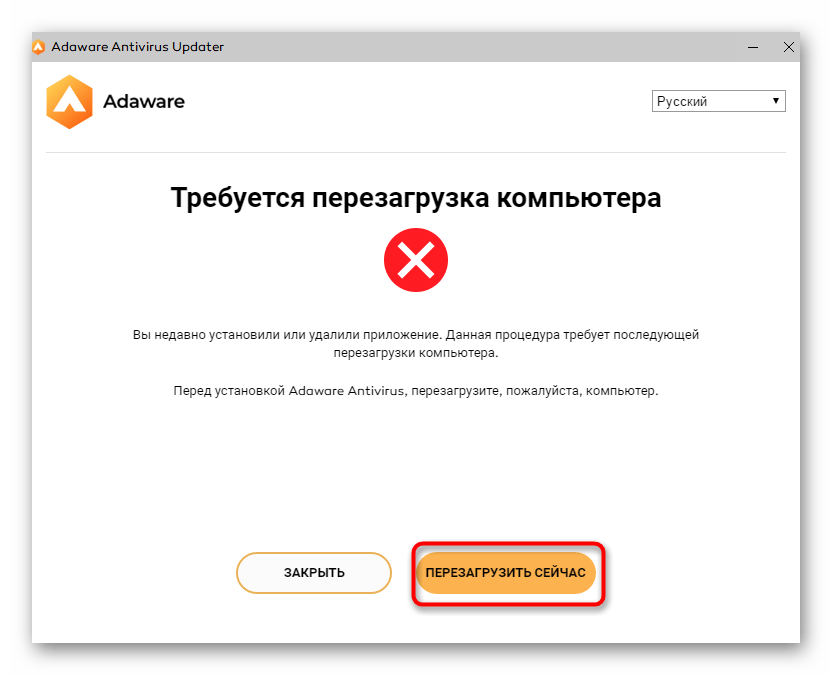
Після наступного запуску операційної системи ви зможете переконатися в тому, що даний антивірус повністю видалений. Однак іноді залишаються деякі файли, від яких потрібно позбутися самостійно. Про це ми поговоримо в іншому розділі статті.
Перейти до видалення будь-якої програми можна ще швидше, якщо в Віндовс 10 використовувати меню & 171; Пуск & 187; . Уточнимо ще раз, що в попередніх версіях ОС ця функція відсутня. Якщо вас влаштовує такий варіант деінсталяції, здійсните наступні дії.
- Через & 171; Пуск & 187; у списку додатків за алфавітом знайдіть Adaware Antivirus і клікніть по значку правою кнопкою миші. У контекстному меню вам потрібен пункт &171; видалити & 187; .
- Якщо пошук за списком не приніс належного результату, почніть набирати назву по на клавіатурі, а потім приступите до деінсталяції.
- Відобразиться нове вікно & 171; програми та компоненти&187; , управління яким відбувається точно так же, як і через вже розглянуте додаток &171; Параметри & 187; .
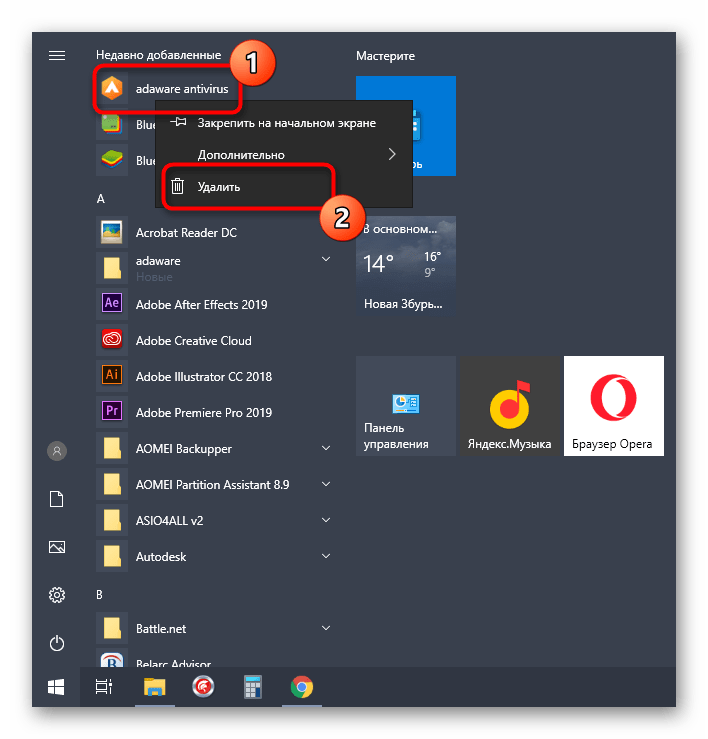
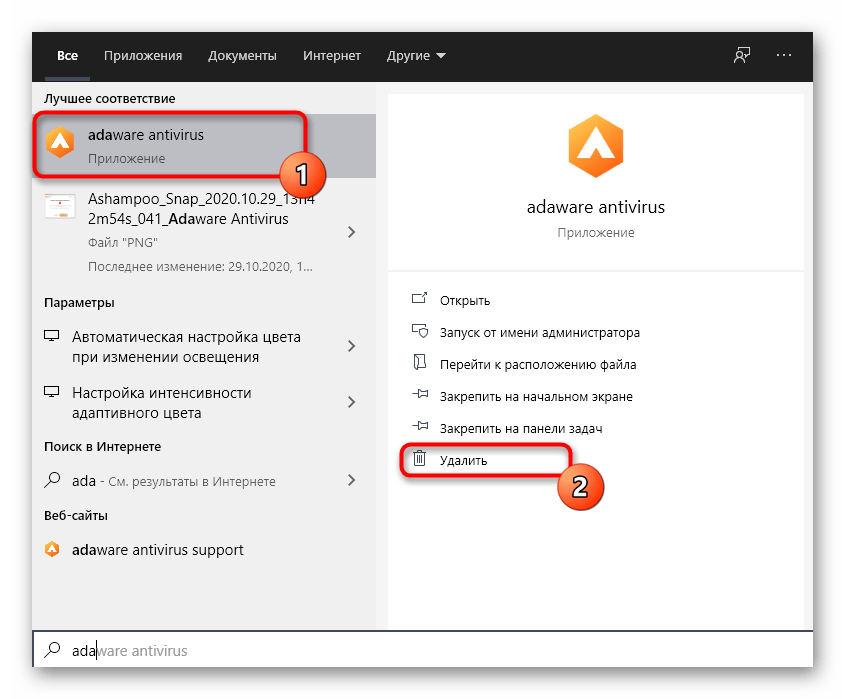
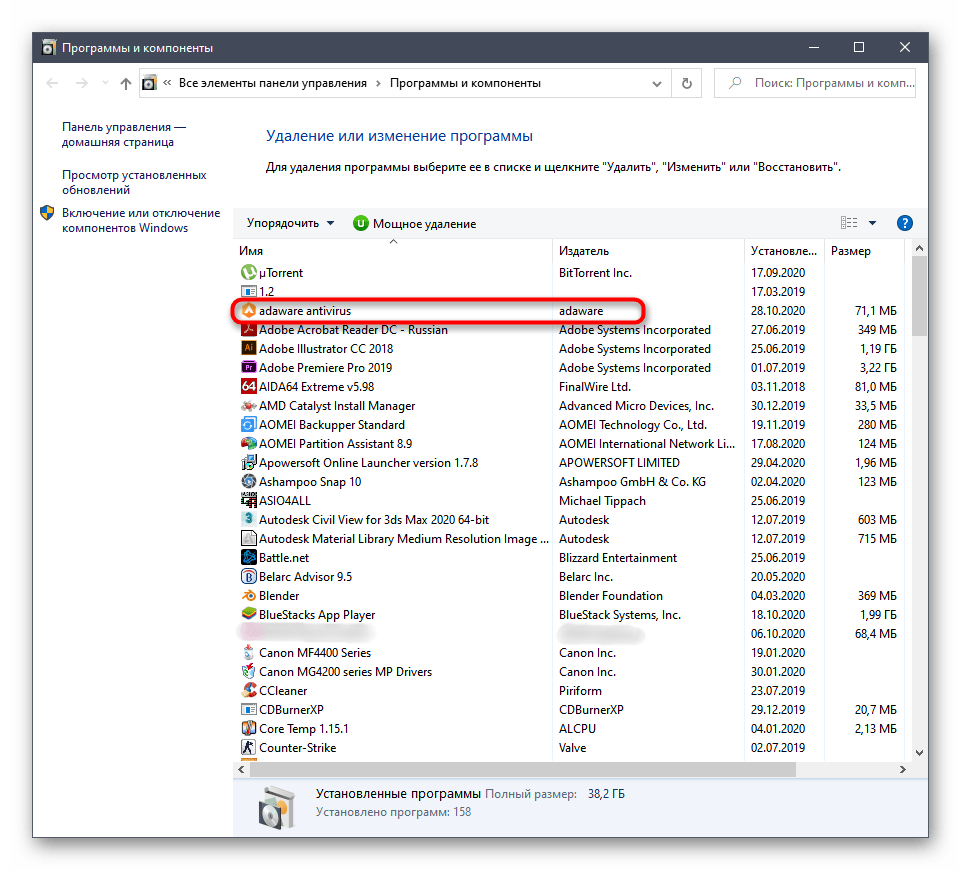
Варіант 2: Меню &171;програми та функції&187; (універсальний)
Якщо попередні методи були присвячені тільки Windows 10, то цей можна виконати в будь-який інший версії даної операційної системи завдяки його універсальності. В цьому випадку змінюється лише спосіб пошуку меню:
- Власникам Віндовс 7 необхідно перейти в & 171; Пуск & 187; і через праву панель викликати &171; панель управління & 187; . У Windows 10 це додаток можна відшукати через пошук.
- Тут вас цікавить розділ & 171; програми та компоненти&187; .
- У списку знайдіть &171;Adaware Antivirus&187; і двічі клікніть по рядку ЛФМ.
- Дочекайтеся появи повідомлення про необхідність перезавантаження комп'ютера і зробіть це зараз або в будь-який інший зручний час, завершивши роботу з усіма іншими програмами в ОС.
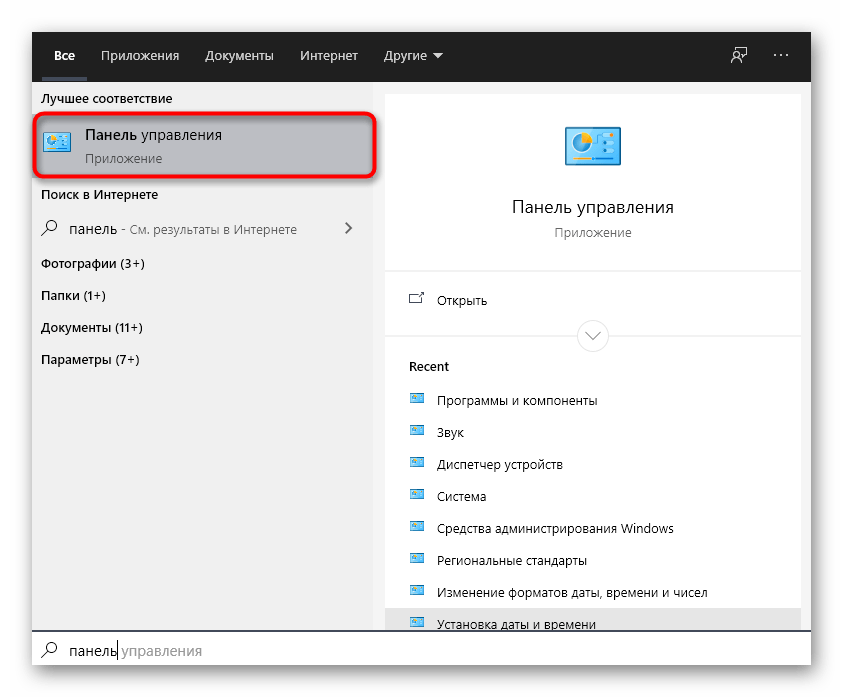
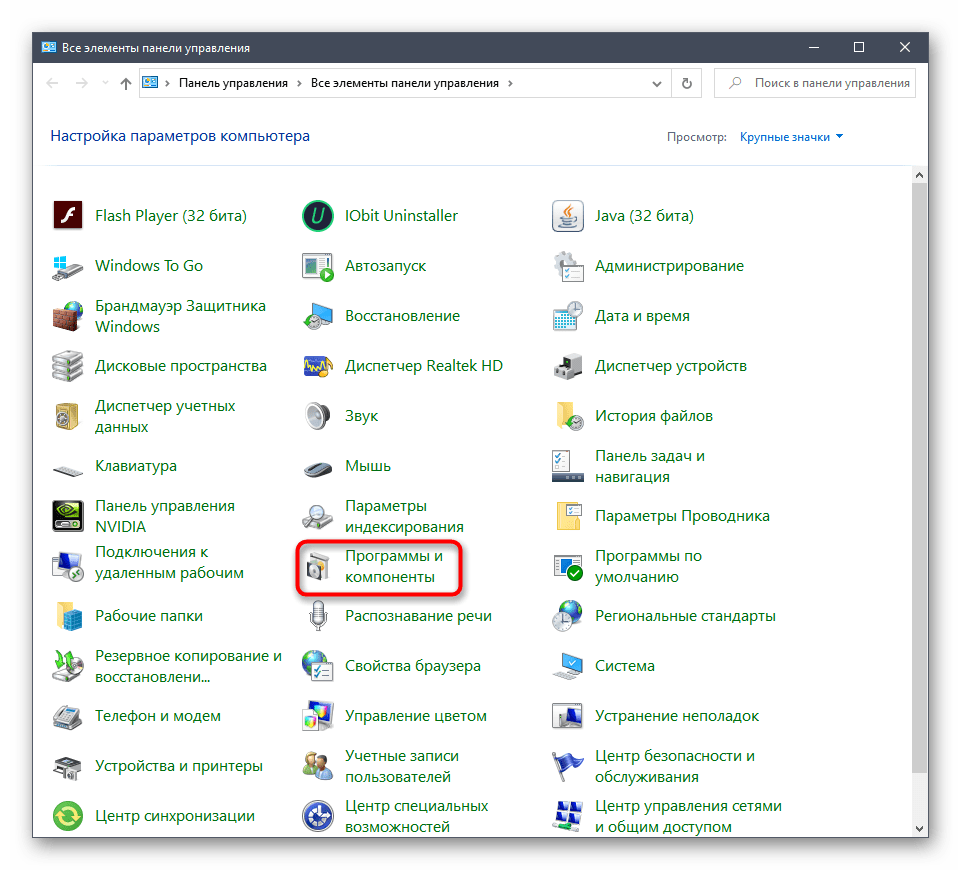
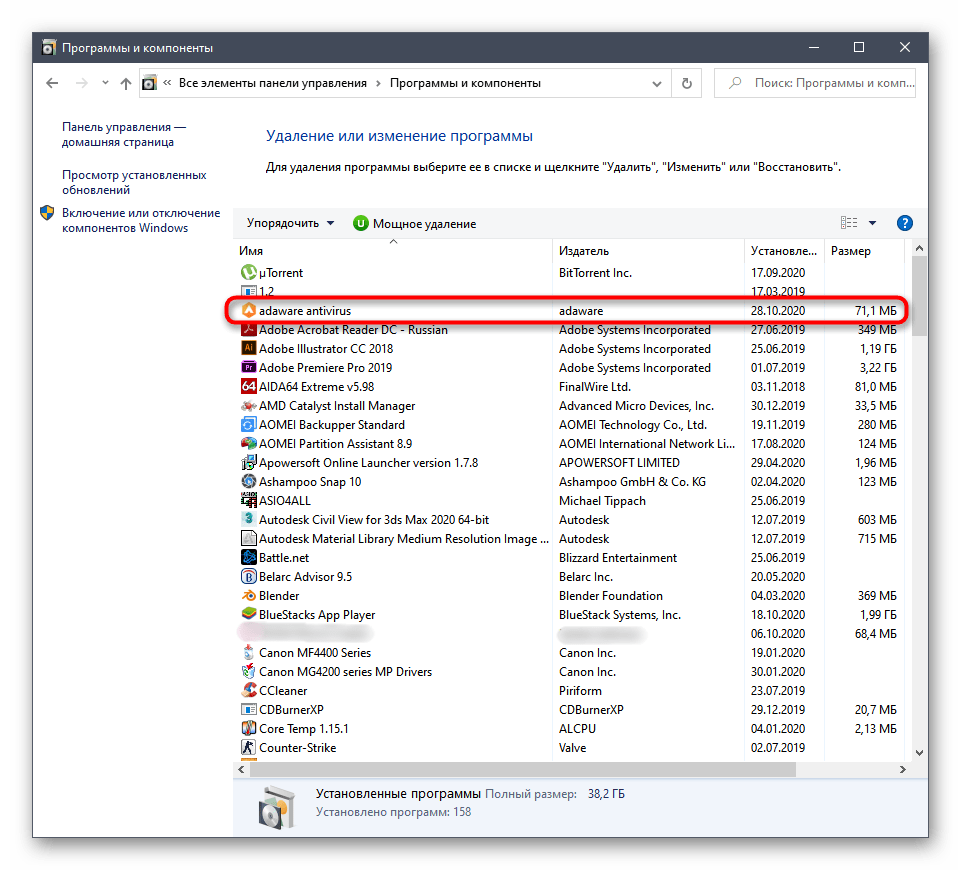
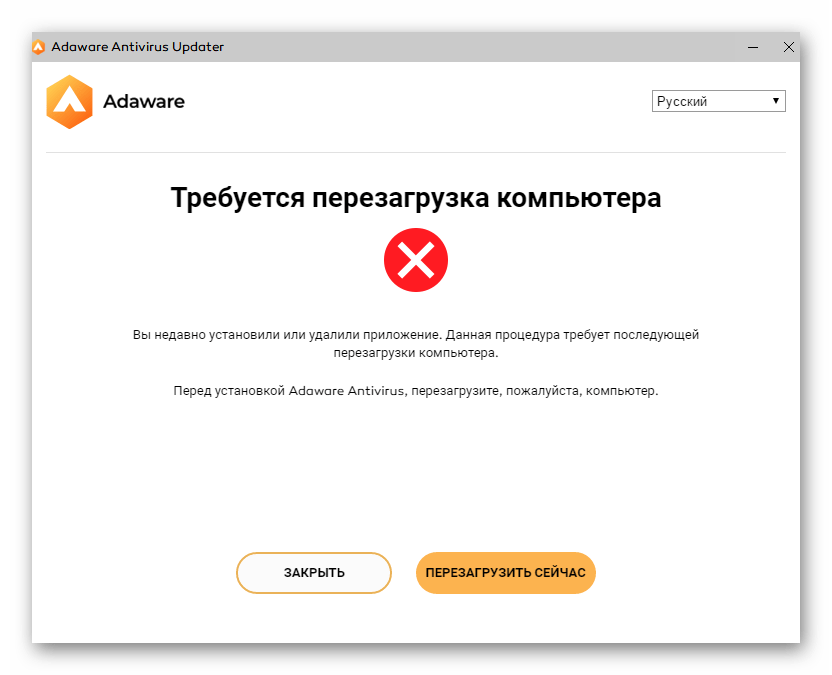
Видалення залишкових файлів
Існує ймовірність того, що після виконання одного з попередніх методів на комп'ютері залишаться файли програми, непотрібні ключі реєстру або порожні папки. Ми радимо використовувати наступну інструкцію, щоб перевірити їх і в разі потреби видалити.
- Спочатку відкрийте & 171; провідник & 187; , активуйте рядок пошуку праворуч і введіть назву антивіруса.
- Натисніть ПКМ по знайдених каталогах і файлів, попередньо виділивши всі їх.
- Через контекстне меню видаліть виділені об'єкти.
- Наступний етап &8212; видалення ключів реєстру, для чого знадобиться відкрити його редактор. Запустіть утиліту &171; виконати & 187;
, затиснувши гарячу клавішу
Win + R
. В поле введення напишіть
regeditі натисніть Enter . - У вікні&171; Редактора реєстру & 187; розгорніть спадне меню & 171; Правка & 187; і натисніть по пункту & 171; знайти&187; .
- В якості ключа для пошуку вкажіть назву ПО і натисніть кнопку &171; Знайти далі&187; .
- Перегляньте знайдені ключі і через контекстне меню, викликане кліком ПКМ, Видаліть всі їх, після чого перезавантажте ПК.
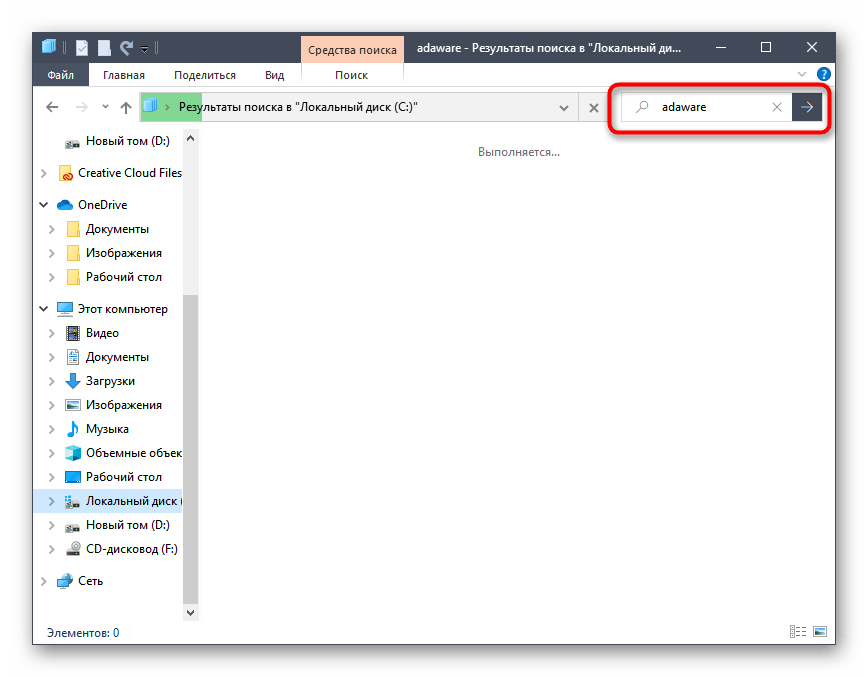
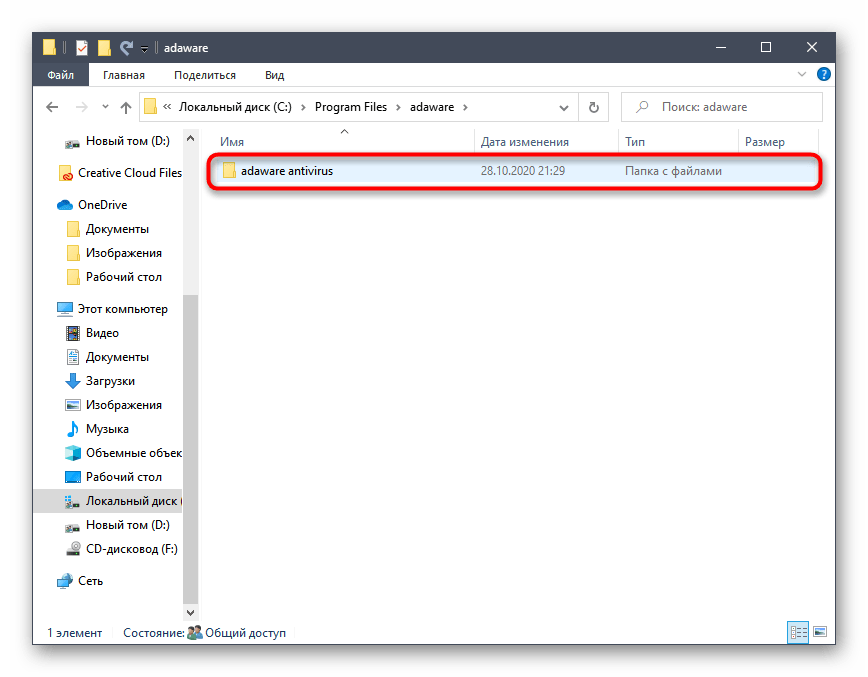
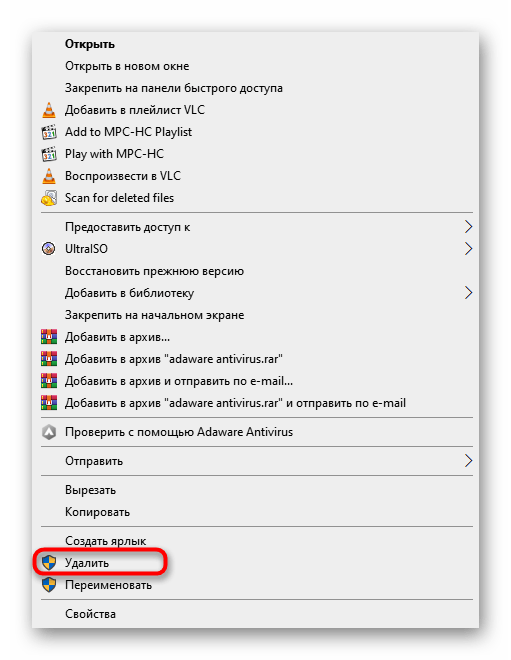
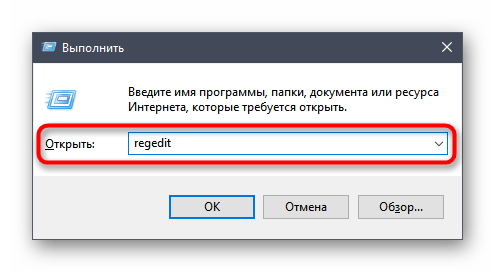
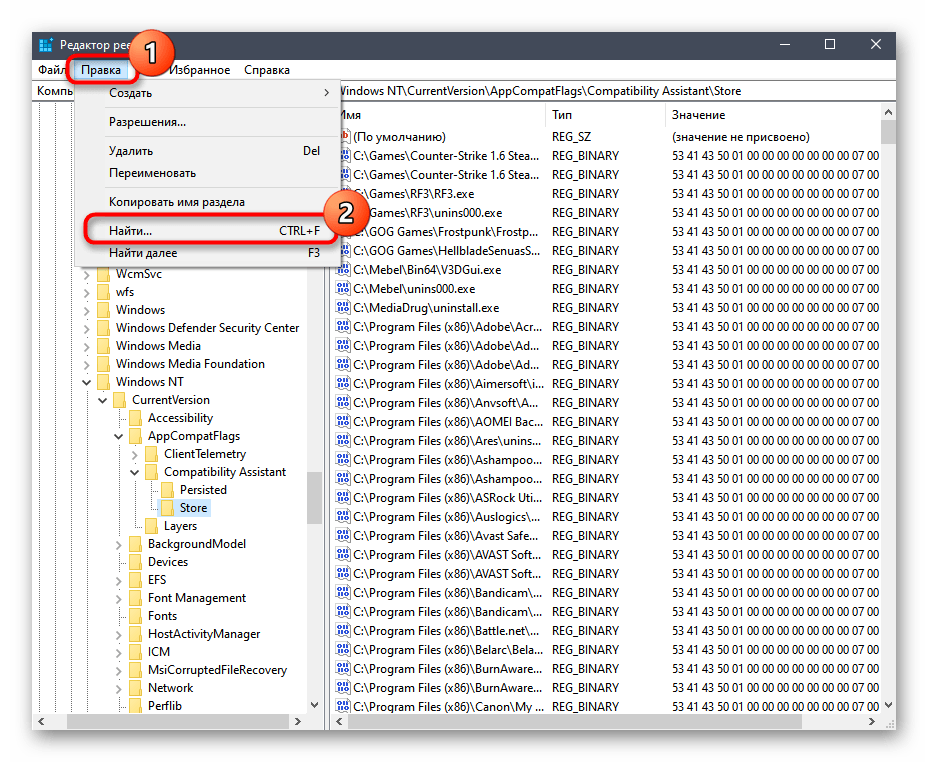
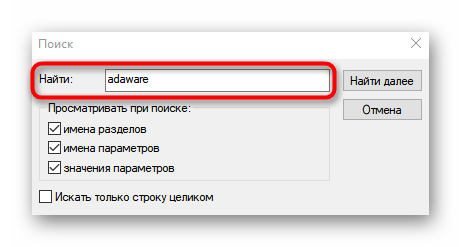
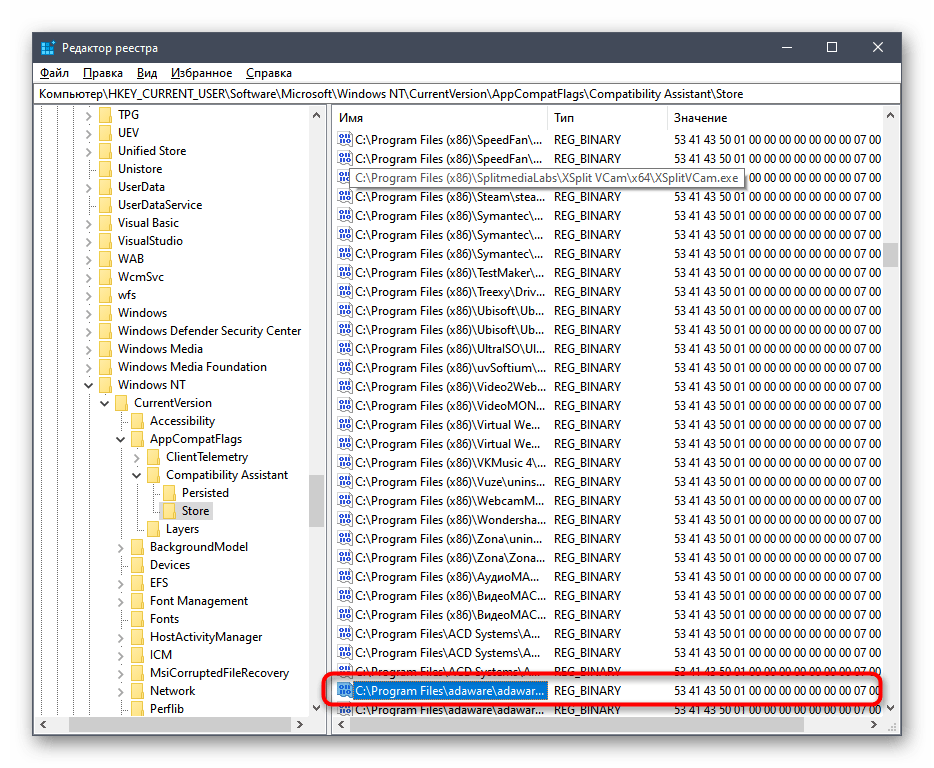
Спосіб 2: стороннє програмне забезпечення
Якщо вас не влаштовують описані вище кошти або при спробі повторної інсталяції Adaware Antivirus з'являється повідомлення, що додаток все ще встановлено на комп'ютері, значить, слід використовувати інструменти від сторонніх розробників, призначені для деінсталяції по. Їх перевага &8212; можливість видалення залишкових файлів, тому вам не доведеться нічого шукати вручну. Розберемо цей спосіб на прикладі двох популярних рішень.
Варіант 1: CCleaner
За допомогою відомої програми CCleaner можна не тільки очищати сміття на комп'ютері &8212; розробники додали і функції, серед яких знаходиться інструмент для деінсталяції інших додатків. Пошук і очищення системи від антивіруса через CCleaner виглядає так:
- Завантажте та встановіть CCleaner на свій комп'ютер, а потім перейдіть до головного вікна&171; інструменти & 187; .
- Знайдіть в списку Adaware Antivirus і виділіть рядок натисканням лівою кнопкою миші.
- Натисніть на кнопку &171;видалення&187; .
- Дочекайтеся появи повідомлення і відправте ПК на перезавантаження.
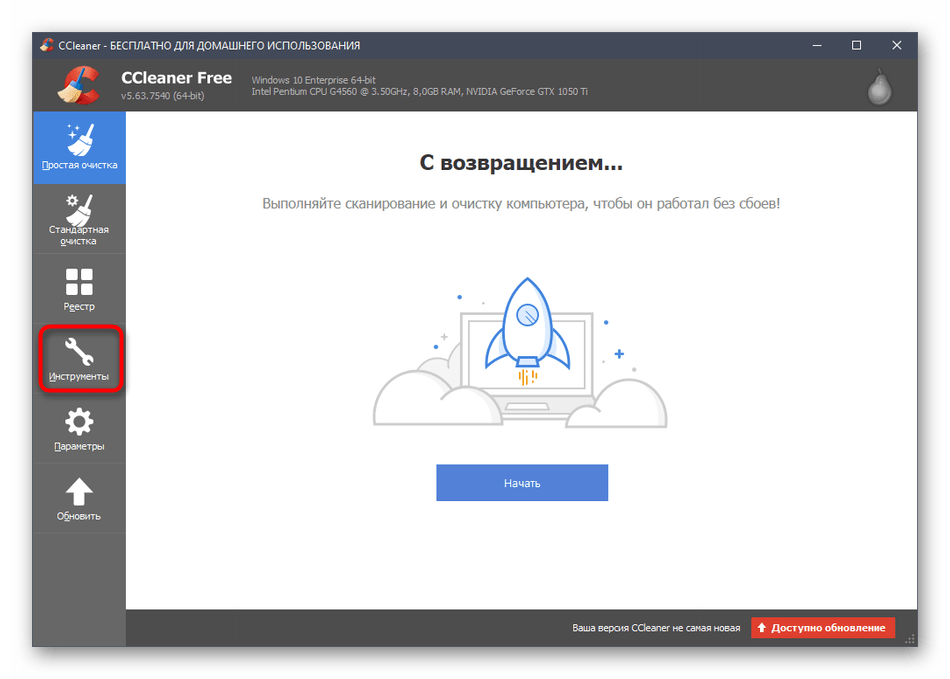
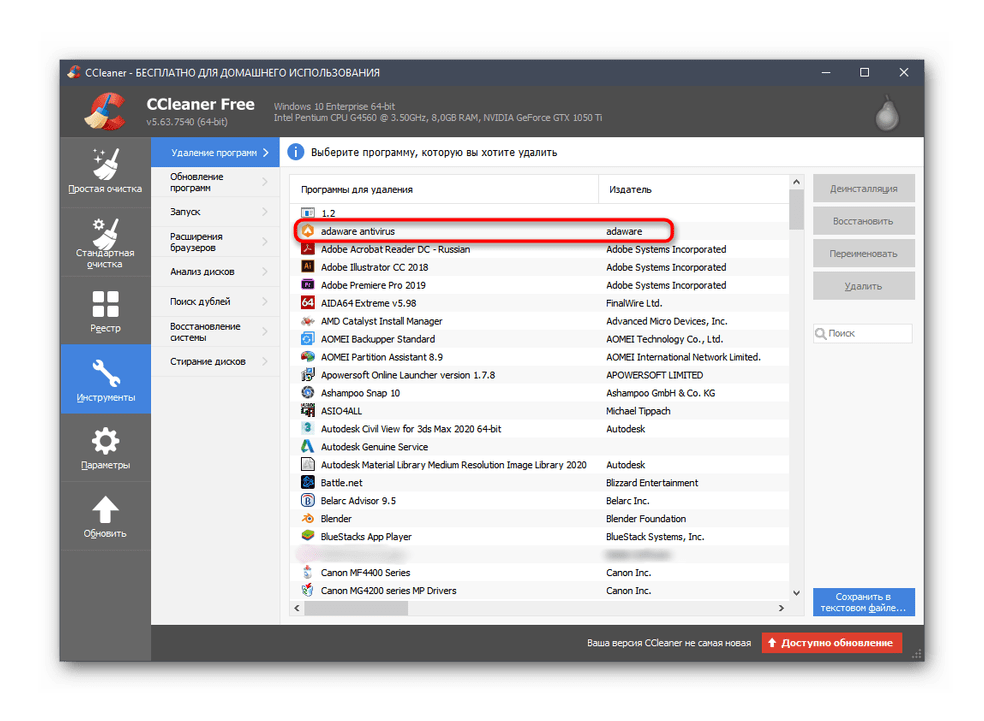
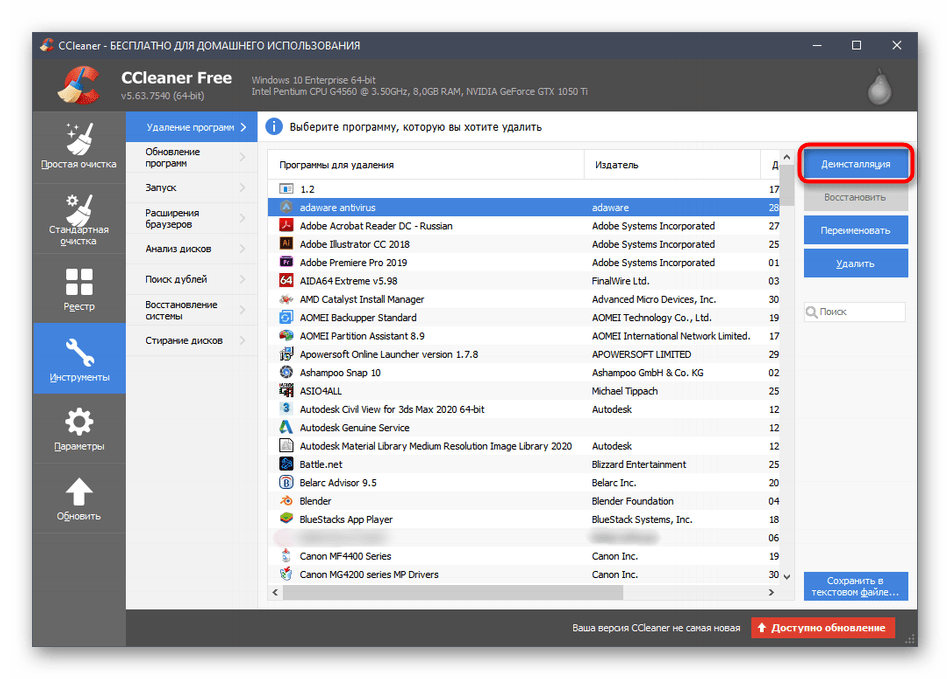
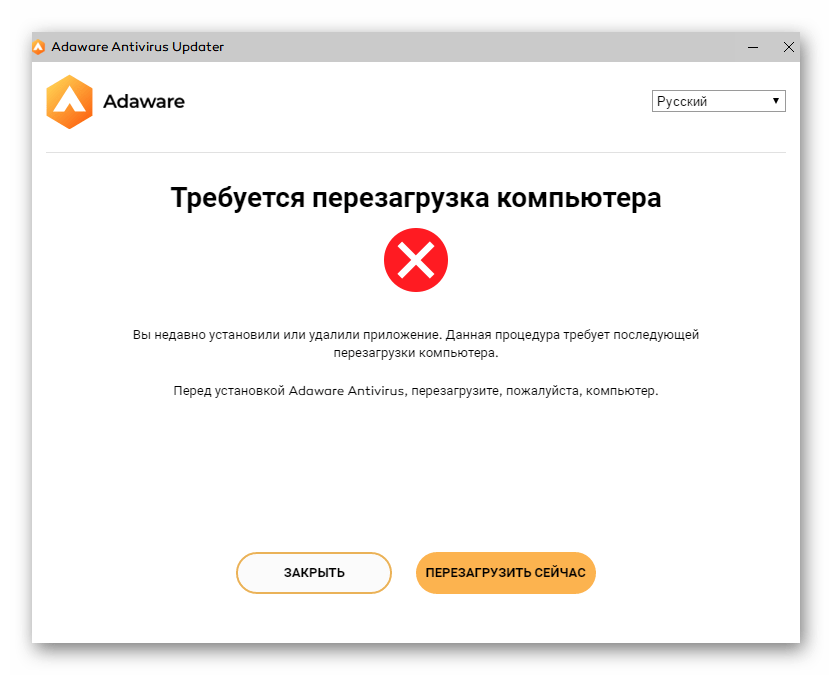
Після цього ви можете знову запустити CCleaner, щоб знайти порожні папки та сміття на комп'ютері. Це дозволить позбутися від залишкових файлів та інших елементів, пов'язаних з Adaware Antivirus.
Варіант 2: IObit Uninstaller
Інструмент IObit Uninstaller хороший тим, що дозволяє без проблем видалити непотрібну програму, відразу виконавши очищення файлів і ключів реєстру без участі користувача. Ми радимо використовувати цей безкоштовний інструмент і для комплексної деінсталяції ПЗ в операційній системі.
- Після запуску IObit Uninstaller ви відразу ж опинитеся в необхідному меню, де знайдіть програми для видалення і відзначте їх галочками.
- Натисніть по активній кнопці &171; деінсталювати&187; для запуску видалення.
- Підтвердіть автоматичне видалення залишкових файлів і запустіть цей процес.
- У новому вікні слідкуйте за деінсталяцією, чекаючи відповідного повідомлення.
- Перезавантажте ОС, щоб завершити виконання поставленого завдання.
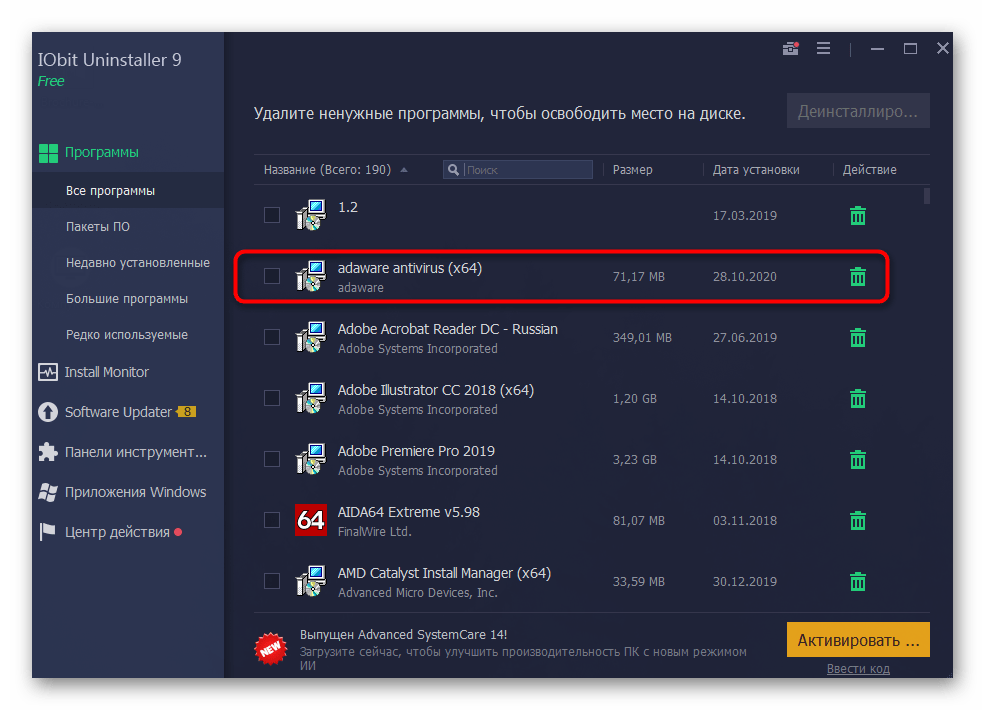
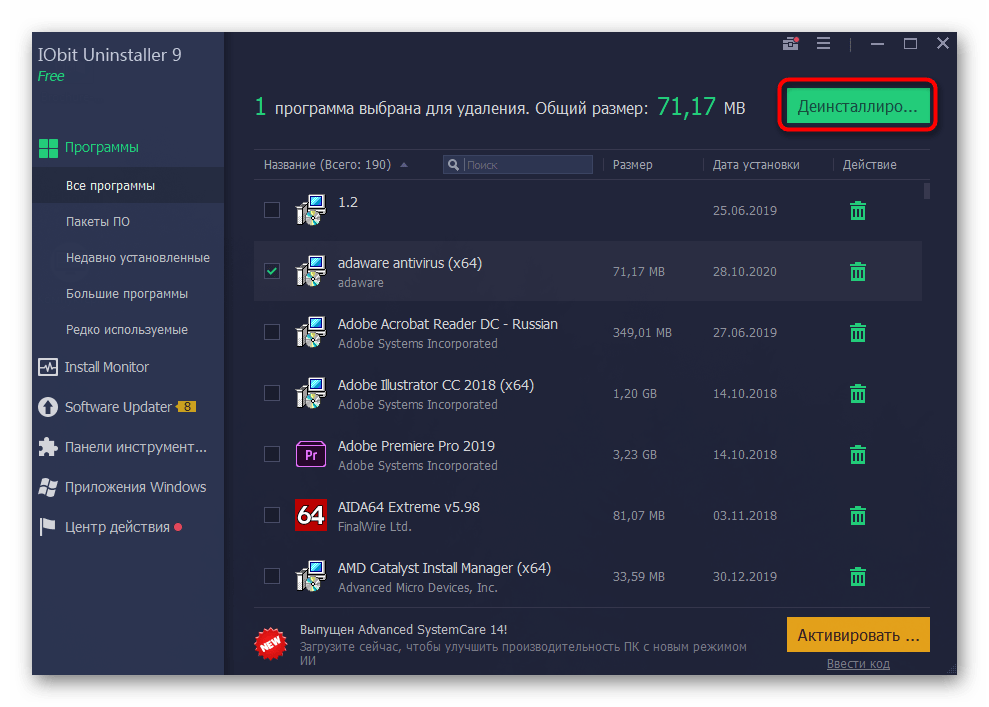
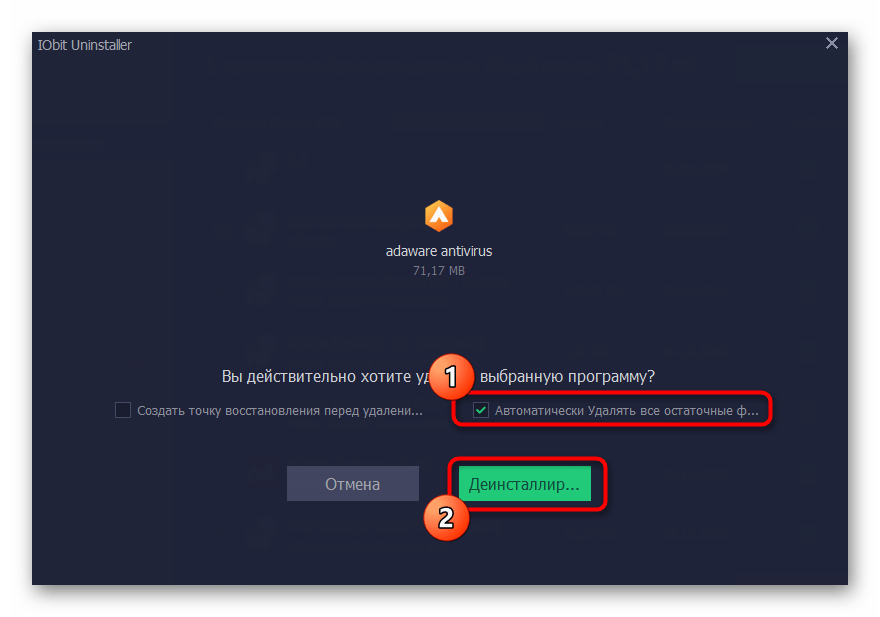
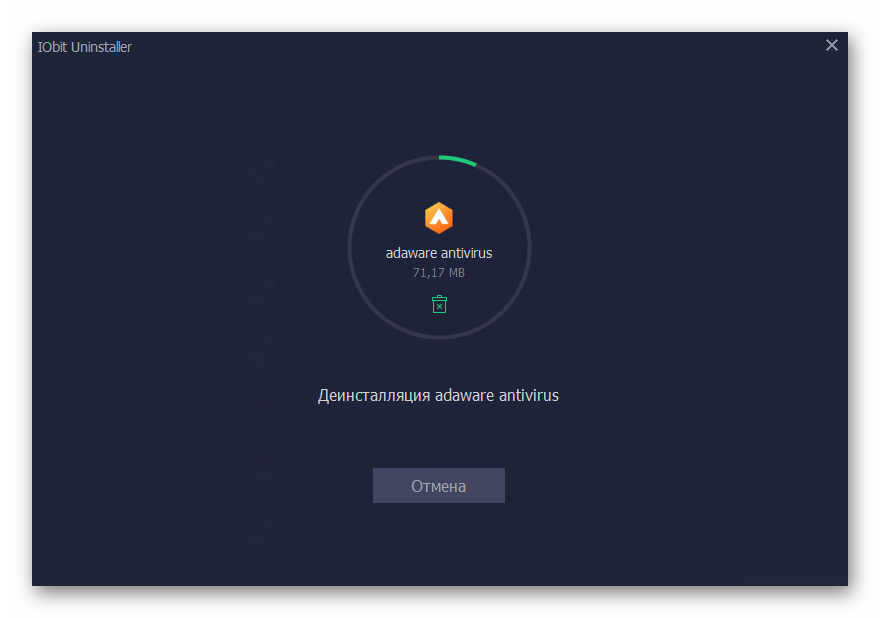
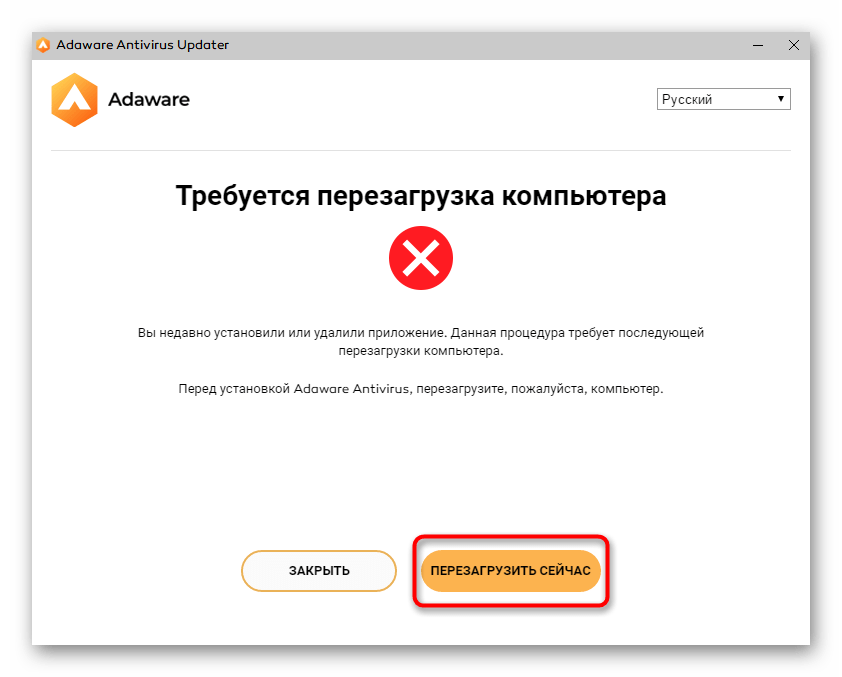
Варіант 3: інші програми
Вище ми розповіли лише про два відповідні рішення, хоча насправді їх набагато більше. Аналоги відрізняються особливостями інтерфейсу і деякими унікальними функціями, але основний принцип взаємодії з ними залишається таким же. Ви можете використовувати інструкції вище як універсальні, але вибравши інше рішення з огляду за посиланням нижче.
Детальніше: програми для видалення програм